2023-07-09 267

chrome 37正式版下载 谷歌浏览器37免费下载v37.0.2062.124
这款chrome 37正式版v37.0.2062.124是款很受用户们喜爱的浏览器,稳定性、运行速度和安全性都非常好,且界面简洁容易使用,拥有不容易崩溃,速度相当快,几乎隐身,搜索更为简单等优点,让网络浏览变得更快捷、更安全且更轻松,大家可以下载安装体验。

具体步骤如下:
1、打开谷歌浏览器后,点击chrome浏览器工具栏上的“更多”图标;
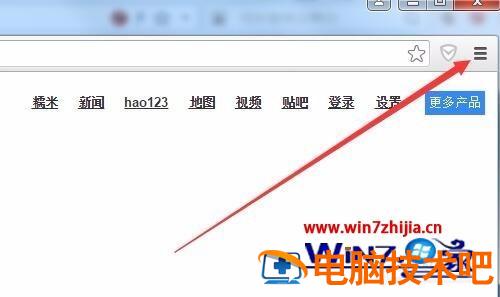
2、在弹出菜单中选择“设置”菜单项;
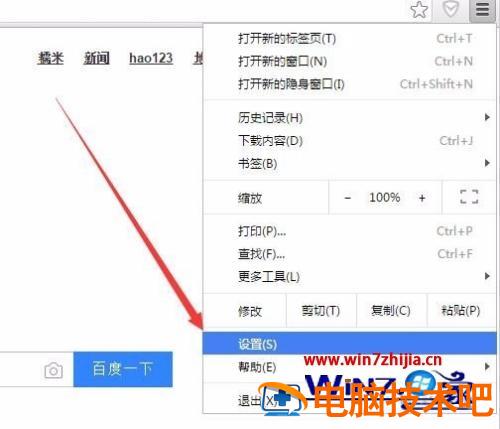
3、在打开的Chrome浏览器窗口中,点击右侧最下端的“显示高级设置”快捷链接;
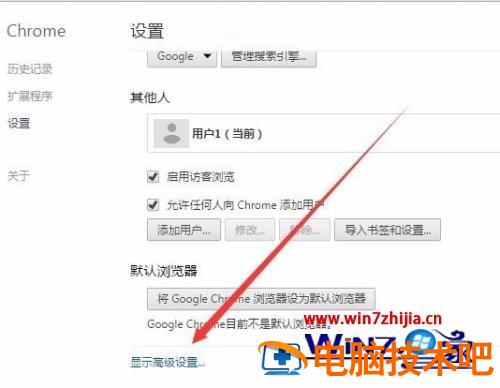
4、在打开的页面中选择隐私设置下面的“内容设置”按钮;
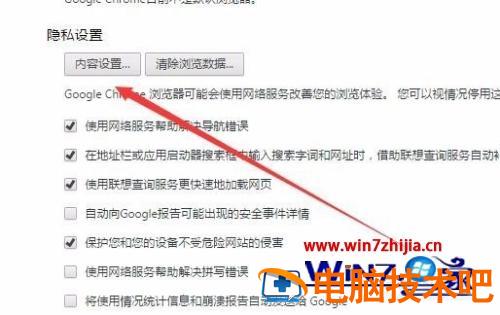
5、然后找到“弹出式窗口”下选择“允许所有网站显示弹出式窗口”一项,这样所有的弹出式窗口就都可以弹出了,而不会再被阻止;

6、如果只是想让部分网站弹出窗口的话,我们可以选择“不允许任何网站显示弹出式窗口”一项, 同时点击其下面的“管理例外情况”按钮;
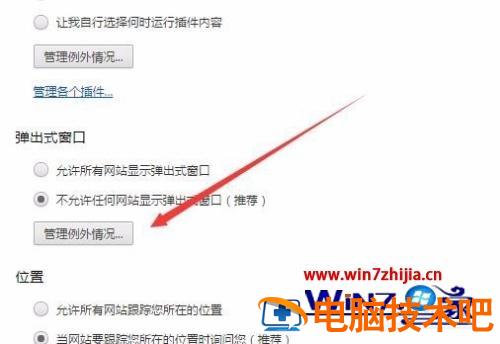
7、在弹出的窗口中输入允许弹出的网址,然后行为选择“允许”菜单项就可以了。这样就只有设置好的网址才可以弹出窗口。而其它的网址弹出窗口还是会被阻止的。
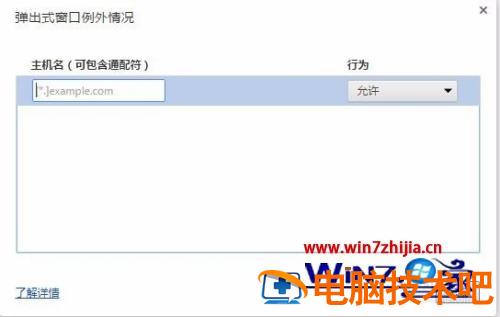
上面给大家讲解的就是谷歌浏览器允许弹出窗口设置步骤,如果你有需要的话,可以参考上面的方法来操作就行了。
原文链接:https://000nw.com/7498.html
=========================================
https://000nw.com/ 为 “电脑技术吧” 唯一官方服务平台,请勿相信其他任何渠道。
系统教程 2023-07-23
电脑技术 2023-07-23
应用技巧 2023-07-23
系统教程 2023-07-23
系统教程 2023-07-23
软件办公 2023-07-11
软件办公 2023-07-11
软件办公 2023-07-12
软件办公 2023-07-12
软件办公 2023-07-12
扫码二维码
获取最新动态
